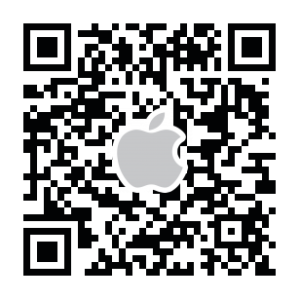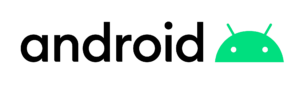ツアー前のお願い
アプリでは、ツアー参加者に対して、ツアーについて説明する案内画面をご用意しております。ツアー前に、参加者に概要を理解してもらうことが、ツアーの円滑な進行につながります。このため、案内画面に必要な画像やテキストをご用意ください。
参加者に依頼するアンケートについても、事前に質問文をご用意ください。アンケートは最大で5回に分けて行うことができます。手軽に作成・修正し、回答を自動でクラウドに一覧保存できるGoogleフォームを利用します。回答内容は厳重管理し、ツアー終了後にまとめてお届けいたします。
Step 1: アプリをダウンロードする
Android、iOSのどちらでも、ストアからダウンロードできます。「tabipocket」と検索するか、あるいは下記のQRコードを読み取ってダウンロードしてください。QRコードをクリックすると、ダウンロードページが表示されますのでそちらからインストールすることもできます。
Step 2: 新規登録をする
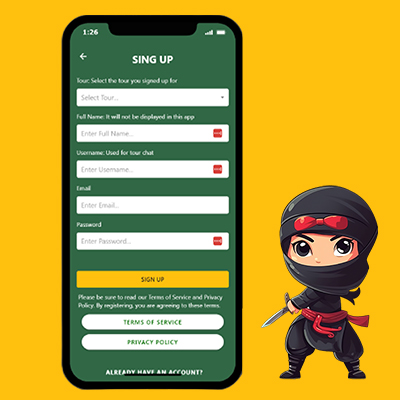
あなたが実施するツアーを選択し、あなたのフルネーム、チャットに表示させるユーザーネーム、メールアドレスを入力し、さらにパスワードを決めて入力してください。アプリの利用規約とプライバシーポリシーを確認した上で、サインアップのボタンを押してください。
※この時点では、ツアーチャットはまだご利用いただけません。担当スタッフがあなたのツアーを確認した上で48時間以内に、あなたにツアーチャットのアクセス権限と、プッシュ通知を送信する管理者権限を付与させていただきます。外部からの不正アクセスを遮断し、皆様に安心してご利用いただくための措置ですのでご理解ください。
Step 3: プッシュ通知を送信する
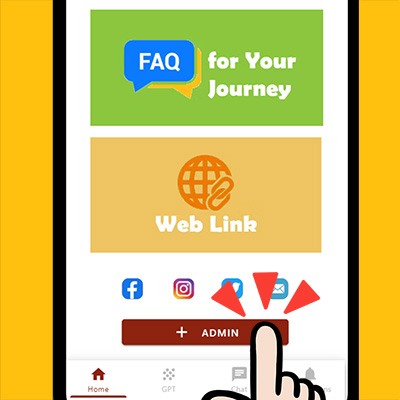
ホーム画面の最下段にある「+ADMIN」ボタンをクリック
![]()
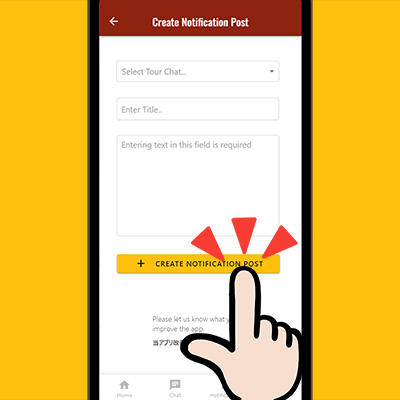
通知タイトルと本文を入力して送信
![]()
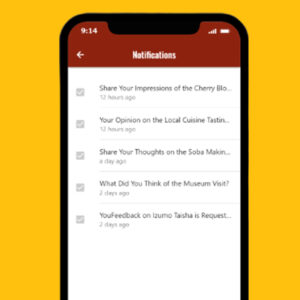
ツアー参加者のアプリに通知がいきます
プッシュ通知を送りたいときには、ホーム画面の最下段にある「+ADMIN」ボタンをクリックしてください。プッシュ通知を作って送信する専用画面に入れますので、タイトルと本文を入力して、送信してください。プッシュ通知はツアー開始前からご利用いただけます。
プッシュ通知では、テキストにリンクを入れることはできません。その代わりに、プッシュ通知の表示画面には、アンケートへの誘導ボタンが付いていますので、参加者にボタンをクリックしてアンケートに協力してくれるように依頼できます。
事前に何らかのメモアプリなどを使い、送信する内容を作成しておくと、それをコビー&ペーストするだけでスムーズに送信できます。英文をうまく作れない場合は、Google翻訳などの翻訳アプリを利用し、生成された英文を張り付けることをおすすめします。
ホーム画面最下段の「+ADMIN」ボタンをクリックして、通知作成画面に入ると、その最下段に本アプリについてのご意見をお願いするリンクがございます。ツアー終了時に、ご意見をいただければ幸いです。
Step 4: ツアーチャットを活用する
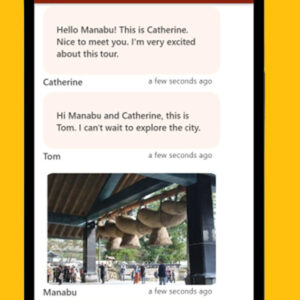
![]()
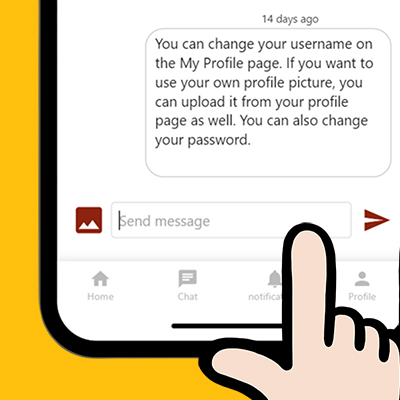
あなたがアプリに新規登録すると、アプリ運営スタッフがあなたがツアー主催者であることを確認して、主催ツアーのグループチャットにアクセスできるように設定します。あなたがツアーチャットに参加できるようになるまでには、新規登録してから最大で48時間かかります。アクセスできるようになると、アプリの「チャット」画面に、そのツアーチャットへの案内バナーが表示されるようになりますので、チャットにご利用ください。ツアーチャットでは、同僚の皆様や、外国人参加者たちとチャットできます。テキストだけでなく、画像を投稿することもできます。ツアー開始前から利用すれば、参加者との交流をスムーズにすることができるでしょう。
チャットに投稿すると、ほかのメンバーには、投稿した内容とともに、あなたのユーザーネームとプロフィール画像も表示されます。プロフィール画像はデフォルトではグレーのアイコンです。もしユーザーネームやプロフィール画像を変えたければ、マイプロフィール画面で変更してください。マイプロフィール画面には、画面したのメニューバーで右端のプロフィールアイコンをクリックすれば入れます。
プロフィール画像を変更する
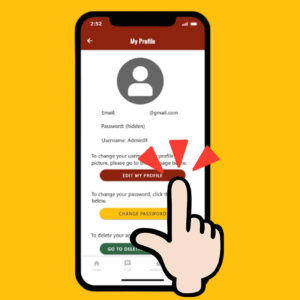
![]()
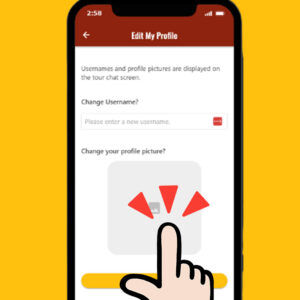
プロフィール画像はデフォルトではグレーのアイコンです。ユーザーネームやプロフィール画像を変えるときには、まずマイプロフィール画面(My Profile)に入り、さらに「EDIT MY PROFILE」ボタンを押し、プロフィール編集画面(Edit My Profile)にお入りください。真ん中のグレーの部分をクリックすると、あなたのスマホから画像を投稿することができます。
Step 5: 旅行支援コンテンツを使う
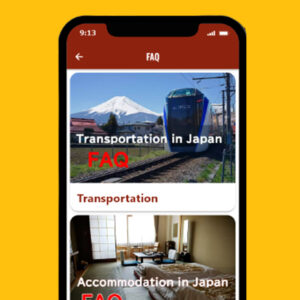
アプリには、慣れない日本での移動、宿泊、買い物などについて、きめ細かくアドバイスる「FAQ」コンテンツを搭載しております。ユリテックジャパンが運営する天気情報サイト「JWeather」などの関連WEBサイトへのリンク集もありますのでご活用ください。
Android版には、人工知能「ChatGPT」に相談できる対話画面も実装しておりますので、参加者にご案内ください。
Step 6: アンケートへの回答を依頼する
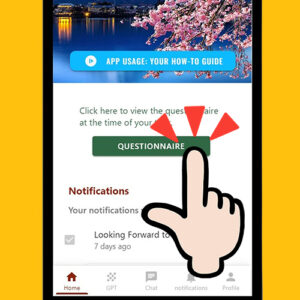
![]()
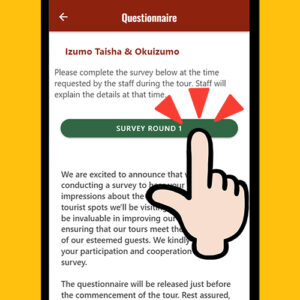
![]()
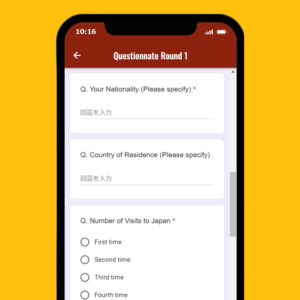
ホーム画面やツアー案内画面、プッシュ通知画面などに、アンケートに入る緑色の誘導ボタンがあります。ツアー中、参加者にアンケートを依頼したいときには、緑のボタンをクリックして、アンケート回答画面に入るようにご案内ください。
アンケート内容は、ツアー開催前に、Googleフォームを利用して作成いたしますので、お打ち合わせの際にご相談ください。アンケートは、ツアー中、最大5回まで実施できます。回答内容はすべで自動的にクラウド保存されますので、ツアー現場で回答用紙が散逸するなどのリスクはありません。
Step 7: ツアーチャットで交流を深める
アプリは、ツアー終了後も最大2週間ご利用いただけます。終了後に参加者にメッセージを送れば、アンケートだけでは聞き出せない深い感想や意見を集められる可能性があります。